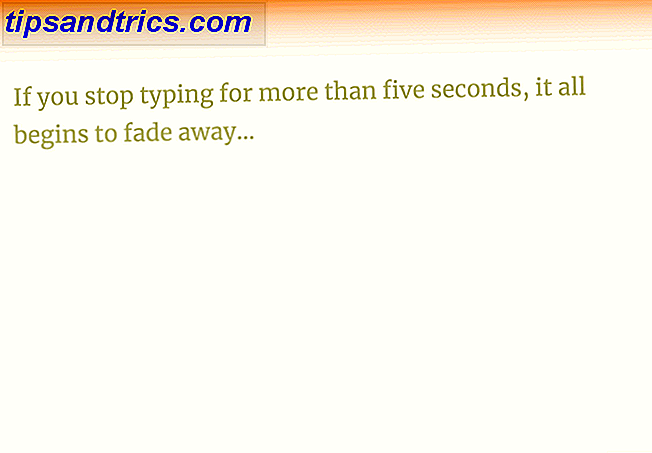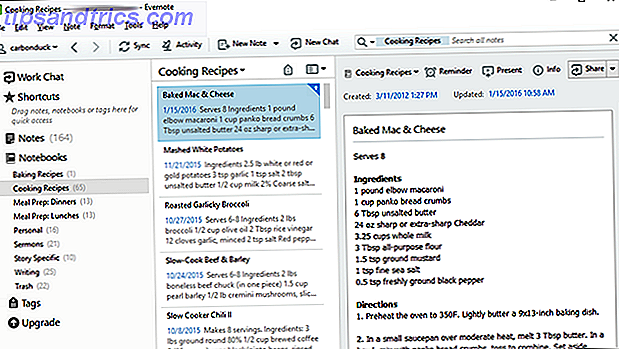Lorsque vient le temps d'effacer, de sauvegarder ou de restaurer des données sous Linux, il existe un certain nombre d'applications que vous pouvez choisir. GParted est l'une des options les plus éprouvées. Disks est une alternative plus moderne qui s'intègre parfaitement dans l'environnement de bureau GNOME. Mais peu importe le système d'exploitation Linux que vous utilisez, il y a une option qui fonctionne toujours - dd .
Vous pouvez utiliser Linux sans avoir besoin de puiser dans le terminal. Mais une fois que vous aurez ajouté certaines commandes à votre répertoire, non seulement vous gagnerez du temps, mais vous apprendrez des compétences que vous pouvez utiliser sur n'importe quelle version de Linux. Pourquoi ça ne compte pas Quel système d'exploitation Linux vous utilisez Pourquoi ça n'a pas d'importance Système d'exploitation Linux que vous utilisez Il y aura toujours des arguments pour savoir quel système d'exploitation Linux est «meilleur». Dans l'ensemble, Linux fournit une bonne expérience, quelle que soit la façon dont vous l'exécutez. Regardons ces similitudes - et les célébrons! Lire la suite .
Pourquoi utiliser dd?
Que vous soyez sur un ordinateur de bureau ou un serveur, dd fonctionne simplement. dd a commencé comme une commande Unix, donc en plus de Linux, il prend en charge d'autres systèmes d'exploitation de type Unix 3 Systèmes d'exploitation UNIX qui ne sont pas Linux 3 Systèmes d'exploitation UNIX qui ne sont pas Linux Récemment, les gens ont commencé à confondre " UNIX "avec" Linux. " Linux a été influencé par UNIX, mais les systèmes UNIX n'ont aucun lien avec Linux. Voici quelques systèmes UNIX importants à connaître. Lire la suite comme FreeBSD et macOS.
dd est aussi rapide. Je ne veux pas dire que cela accélérera le travail que vous essayez d'éradiquer. Au contraire, il suffit de quelques secondes pour lancer un effacement. Une fois que vous savez quoi taper, vous pouvez ouvrir un terminal et effacer un lecteur dans le temps qu'il vous faut pour taper une recherche d'instructions en ligne.
Avec une grande puissance vient une grande responsabilité. Une certaine entrée dd fait notre liste de commandes Linux que vous ne devriez jamais exécuter 9 Commandes létales Linux que vous ne devriez jamais exécuter 9 Commandes Linux létales que vous ne devriez jamais exécuter Vous ne devriez jamais exécuter une commande Linux à moins de savoir exactement ce qu'elle fait. Voici certaines des commandes Linux les plus meurtrières que vous voudrez, pour la plupart, éviter. Lire la suite .
Êtes-vous nerveux? Bien. Même lorsque vous êtes expert en dd, vous devez toujours taper les commandes avec soin. Un esprit absent peut, au pire, ruiner le matériel et, plus probablement, entraîner une perte de données. Maintenant, commençons.
Cloner un disque
Cloner un lecteur est un moyen infaillible de faire une sauvegarde de votre ordinateur. Vous pouvez sauvegarder des données sur un disque dur portable ou Dropbox 5 Outils et services de sauvegarde du cloud qui prennent totalement en charge Linux 5 Outils et services de sauvegarde du cloud intégralement compatibles avec Linux Si vous demandez à un utilisateur expérimenté un bon conseil qui s'applique à tout système d'exploitation, il serait de sauvegarder vos fichiers régulièrement. Autant que la technologie peut être utile, il ... Lire la suite, mais cela enregistre seulement vos fichiers. Pour sauvegarder vos applications, vous pouvez apprendre à sauvegarder chacune d'entre elles. Pour certains, cela signifie exporter un fichier spécifique. Pour d'autres, cela signifie copier un dossier caché. Ensuite, il y a ces applications que vous ne pouvez pas sauvegarder du tout.
dd contourne cela en créant une copie exacte de l'ensemble de votre disque dur ou partition. Lorsque vous restaurez cette copie, vous ramenez votre ordinateur exactement comme il était. Vous récupérerez vos fichiers, vos applications, votre historique de navigation et même vos paramètres système. Tout.
Pour cloner votre disque, vous aurez besoin d'un second lecteur qui a plus d'espace que celui que vous copiez. Probablement, ce sera un disque dur portable ou un grand lecteur flash.
Commencez par ouvrir le terminal. Vous aurez besoin des droits d'administrateur pour exécuter les commandes dd. Vous pouvez taper su pour vous connecter en tant qu'administrateur ou taper sudo au début de la commande dd.
Lorsque vous êtes prêt à copier, tapez la commande ci-dessous. Notez, il effacera toutes les données préexistantes sur le second disque, alors assurez-vous de sauvegarder toutes les données à l'avance.
dd if=/dev/sdX of=/dev/sdY Maintenant, donnons un sens à ce qui se passe. dd est la commande. si c'est l'entrée, comme dans l'emplacement que vous voulez copier. est la sortie, ou l'emplacement que vous remplacez avec votre copie.
sdX et sdY font référence aux disques avec lesquels vous interagissez. Les lecteurs reçoivent souvent un nom tel que / dev / sda, / dev / sdb ou / dev / sdc . Vous pouvez trouver les noms à l'aide d'un éditeur de partition Comment écrire, formater et gérer une carte SD sous Linux Comment écrire, formater et gérer une carte SD sous Linux Il existe plusieurs façons de configurer une carte SD sous Linux, soit à partir de la commande ligne ou en utilisant une application graphique. Voici comment vous le faites. Lire la suite . Ou, puisque vous êtes déjà dans le terminal, vous pouvez utiliser la commande lsblk .
Créer un fichier image
Une autre façon de cloner un disque est de créer une image disque que vous pouvez déplacer et restaurer comme vous le feriez avec une clé USB amorçable.
La création de fichiers image vous permet d'enregistrer plusieurs sauvegardes sur une même destination, telle qu'un gros disque dur portable. Encore une fois, ce processus nécessite seulement une commande:
dd if=/dev/sdX of=path/to/your-backup.img Pour économiser de l'espace, vous pouvez avoir dd compresser votre sauvegarde.
dd if=/dev/sdX | gzip -c>path/to/your-backup.img.gz Cette commande réduit votre sauvegarde dans un fichier IMG.GZ, l'un des nombreux formats de compression Linux peut gérer les gestionnaires d'archives Linux Comparé: Ark vs. File Roller Gestionnaires d'archives Linux comparés: Ark vs. File Roller Les gestionnaires d'archives peuvent sembler simples à première vue, mais ils pourraient potentiellement offrir beaucoup plus que vous ne le pensez. J'ai comparé les deux gestionnaires d'archives par défaut pour Linux, File Roller et Ark, basés sur ... Lire la suite.
Restaurer un disque
À quoi servent ces sauvegardes si vous ne pouvez pas les utiliser? Lorsque vous êtes prêt à restaurer un clone, vous avez deux options. Si vous avez utilisé la première approche, il suffit d'échanger les deux destinations.
dd if=/dev/sdY of=/dev/sdX Lors de la restauration à partir d'un fichier image, le même concept s'applique:
dd if=path/to/your-backup.img of=/dev/sdX Si votre fichier image est compressé, les choses deviennent un peu différentes. Utilisez cette commande à la place:
gunzip -c /path/to/your-backup.img.gz | dd of=/dev/sdX Pour être clair, gunzip est g unzip, comme à l'opposé de g zip Cette commande décrypte votre sauvegarde. Puis dd remplace le lecteur existant avec cette image.
Paramètres à prendre en compte
Vous pouvez modifier votre commande en collant un paramètre à la fin. Par défaut, dd peut prendre un certain temps pour transférer des données. Vous pouvez accélérer le processus en augmentant la taille du bloc. Faites-le en ajoutant bs = à la fin.
dd if=/dev/sdX of=/dev/sdY bs=64 Cet exemple augmente la taille de bloc par défaut de 512 octets à 64 kilo-octets.
conv = noerror dit à dd de continuer malgré toutes les erreurs qui se produisent. Le comportement par défaut est d'arrêter, ce qui entraîne un fichier incomplet. Gardez à l'esprit que le fait d'ignorer les erreurs n'est pas toujours sûr. Le fichier résultant peut être corrompu.
conv = sync ajoute des blocs d'entrée avec des zéros chaque fois qu'il y a des erreurs de lecture. De cette façon, les décalages de données restent synchronisés.
Vous pouvez combiner ces deux derniers comme conv = noerror, synchroniser si vous le désirez. Il n'y a pas d'espace après la virgule.
Apprendre à connaître dd
Dans le cas où cela vous intéresse, le nom de dd fait référence à une déclaration dans Job Control Language d'IBM. Si vous ne comprenez pas ce qui se passe là-bas, pas de sueur. Je ne le fais pas non plus. Cela ne rend pas la commande plus difficile à utiliser.
Besoin de plus d'informations pour améliorer votre relation avec dd? La page wiki est assez complète. Il y a aussi un excellent article sur le wiki Arch Linux. Encore une fois, peu importe si vous utilisez Arch ou non. dd fonctionne de la même manière quel que soit votre système d'exploitation Linux.
S'il s'avère que dd n'est pas pour vous, vous n'avez pas de chance. Il existe d'autres façons de cloner un disque dur 4 Méthodes pour cloner votre disque dur Linux 4 Méthodes pour cloner votre disque dur Linux Vous avez besoin de cloner votre disque dur Linux, ou une partition? Vous pouvez utiliser l'outil dd intégré, ou plusieurs alternatives pour cloner votre disque pour restaurer plus tard, sans tracas. Lire la suite .
Quelle est votre méthode préférée pour sauvegarder votre ordinateur? Êtes-vous un fan de dd? Y a-t-il une application que vous recommanderiez à la place? N'hésitez pas à partager votre expérience avec d'autres lecteurs!
Crédit d'image: wavebreakmedia, Jane Kelly via Shutterstock.com